คุณกำลังมองหาวิธีที่เร็วกว่าในการท่องอินเทอร์เน็ตและโหลดหน้าเว็บได้เร็วขึ้นหรือไม่? หากเป็นเช่นนั้นคุณอาจสนใจที่จะทดลองใช้ Google Public DNS ต่อไปนี้เราจะดูการเพิ่มลงในเราเตอร์หรือคอมพิวเตอร์ที่บ้านของคุณ
DNS (Domain Name System) แปลที่อยู่ IP เป็นชื่อโฮสต์ที่จำง่าย หากคุณใช้การตั้งค่า DNS ของ ISP ตามค่าเริ่มต้นอาจไม่ใช่วิธีที่เร็วที่สุดในการเข้าถึงไซต์โปรดของคุณ ก่อนหน้านี้เราได้แนะนำบริการ OpenDNS เนื่องจากความเร็วมักจะเร็วกว่า ISP ของคุณและมีให้ ตัวเลือกที่ยอดเยี่ยมอื่น ๆ อีกมากมาย . Google เพิ่งเปิดตัวบริการ DNS สาธารณะฟรีเมื่อเร็ว ๆ นี้และเราจะดูการตั้งค่าบนพีซีหรือเราเตอร์ของคุณ
เพิ่ม Google DNS ลงในคอมพิวเตอร์ Window
ในการเพิ่ม Google Public DNS ลงในเครื่อง Windows 7 ของคุณให้คลิกขวาที่ Network และเลือก Properties
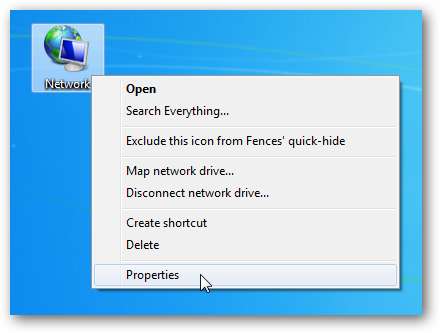
หรือคุณสามารถป้อน ศูนย์เครือข่ายและการแบ่งปัน ลงในช่องค้นหาในเมนูเริ่ม
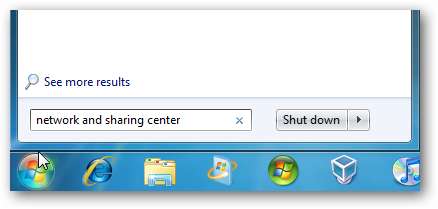
ศูนย์เครือข่ายและการแบ่งปันจะเปิดขึ้นและคุณจะต้องคลิก เปลี่ยนการตั้งค่าอะแดปเตอร์ ซึ่งอยู่ทางด้านขวาของหน้าจอ
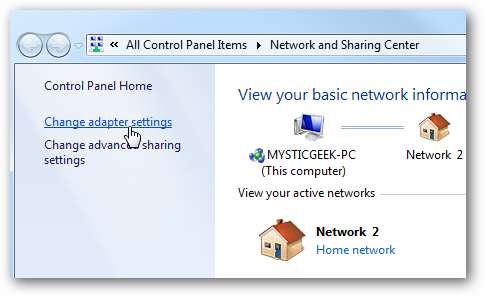
ตอนนี้คลิกขวาที่ Local Area Connection และเลือก Properties หากคุณมีการเชื่อมต่อแบบไร้สายให้คลิกขวาที่ Wireless Network Connection แล้วคลิก Properties
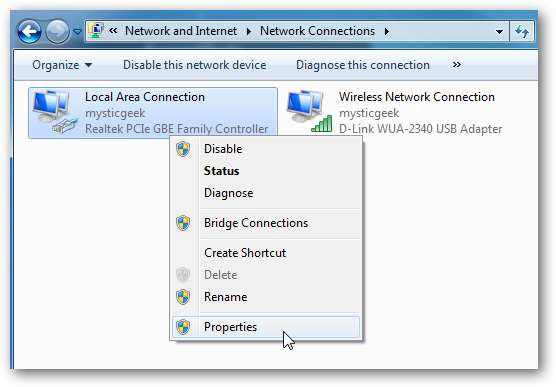
หน้าจอคุณสมบัติการเชื่อมต่อพื้นที่ท้องถิ่นจะเปิดขึ้นและคุณจะต้องไฮไลต์ อินเทอร์เน็ตโปรโตคอลเวอร์ชัน 4 (TCP / IPv4) จากนั้นคลิกปุ่มคุณสมบัติ
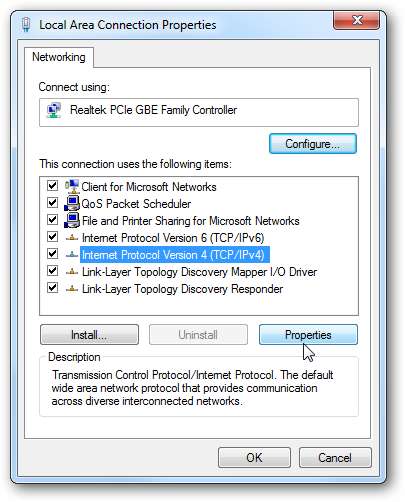
หน้าต่างคุณสมบัติอินเทอร์เน็ตโปรโตคอลเวอร์ชัน 4 ปรากฏขึ้น หากคุณมีรายการการตั้งค่า DNS อยู่แล้วอย่าลืมคัดลอกหรือจดไว้ในกรณีที่คุณต้องการเปลี่ยนกลับ เลือก ใช้ที่อยู่เซิร์ฟเวอร์ DNS ต่อไปนี้ และพิมพ์ต่อไปนี้สำหรับเซิร์ฟเวอร์ DNS ที่ต้องการและสำรอง:
หมายเหตุ: ตามข้อมูลของ Google คุณสามารถแลกเปลี่ยนที่อยู่หลักและรองได้ แต่อย่าใช้หมายเลขเดียวกันสำหรับทั้งสองอย่าง
เซิร์ฟเวอร์ DNS ที่ต้องการ: 8.8.8.8
เซิร์ฟเวอร์ DNS สำรอง: 8.8.4.4
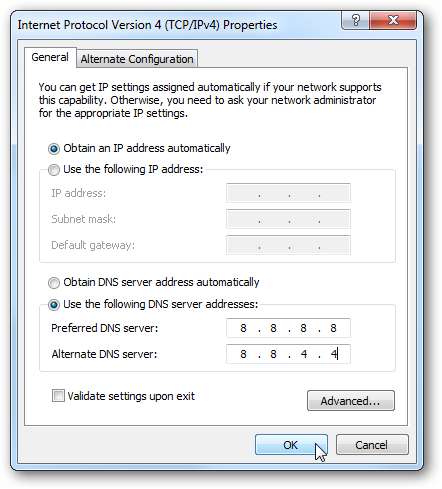
คลิกตกลงจากนั้นปิดหน้าต่างที่เหลือและรีบูตระบบของคุณจากนั้นคุณจะต้องทดสอบการตั้งค่า โดยทั่วไปจะเรียกดูไซต์ที่บุ๊กมาร์กของคุณและตรวจสอบให้แน่ใจว่าแสดงอย่างถูกต้อง
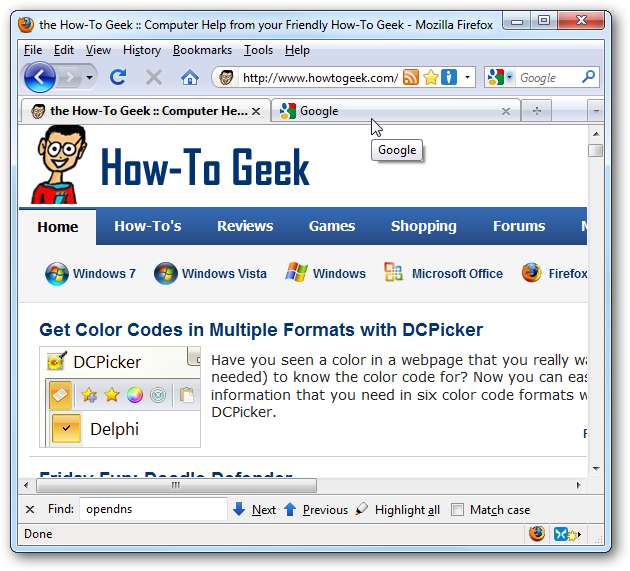
การทดสอบอื่นที่คุณอาจต้องการลองคือพิมพ์ที่อยู่ IP ลงในเบราว์เซอร์ของคุณโดยตรงเช่นคุณสามารถป้อนได้ http://208.43.115.82 ลงในแถบที่อยู่และตรวจสอบให้แน่ใจว่า howtogeek.com แสดงอย่างถูกต้อง
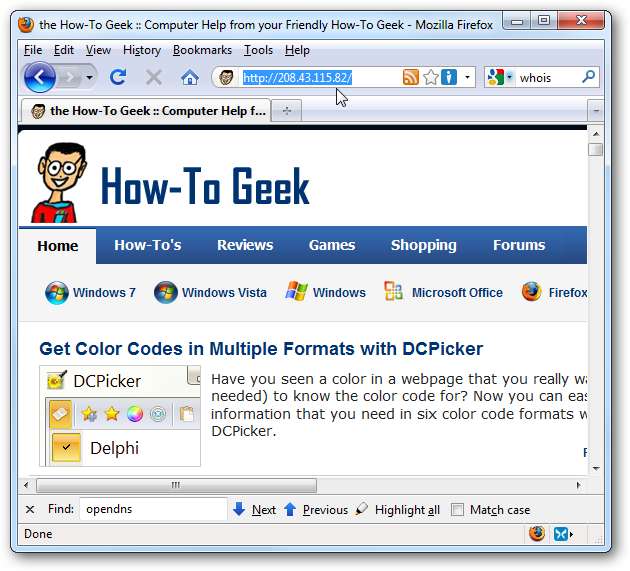
เพิ่ม Google DNS ไปยังเราเตอร์ของคุณ
ในตัวอย่างนี้เรากำลังใช้เราเตอร์ไร้สายของ Belkin เราเตอร์แต่ละตัวแตกต่างกันไป แต่หลักการเหมือนกัน เข้าไปที่การตั้งค่าเราเตอร์ของคุณโดยพิมพ์ IP ของเราเตอร์ในเบราว์เซอร์ของคุณ ตัวอย่างเช่นเราเตอร์ Belkin ค่าเริ่มต้นคือ 192.168.2.1 .
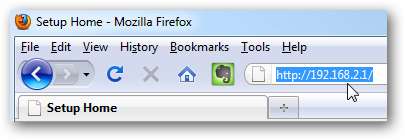
ป้อนรหัสผ่านเราเตอร์หากคุณถูกขอจากนั้นค้นหาการตั้งค่า DNS ในตัวอย่าง Belkin ของเราอยู่ภายใต้ Internet WAN
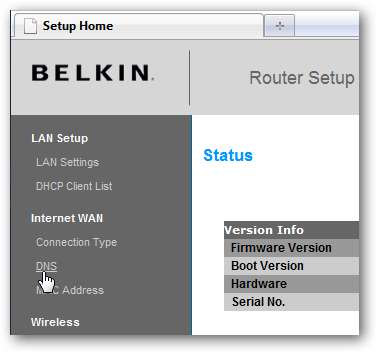
ป้อนรหัสผ่านเข้าสู่ระบบอีกครั้งหากถูกถาม
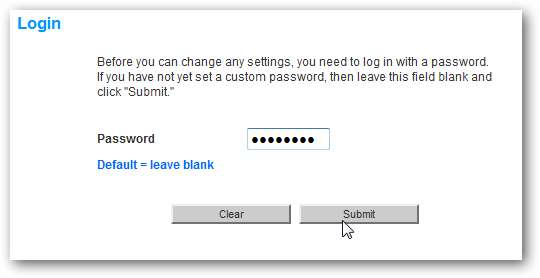
ตอนนี้ป้อนที่อยู่ DNS หลักและรองและใช้การเปลี่ยนแปลง Google บอกอีกครั้งว่าคุณสามารถเปลี่ยนที่อยู่หลักและที่อยู่รองได้ แต่อย่าใช้หมายเลขเดียวกันสำหรับทั้งสองอย่าง เราตั้งค่าของเราดังต่อไปนี้:
ประถมศึกษา: 8.8.8.8
รอง: 8.8.4.4
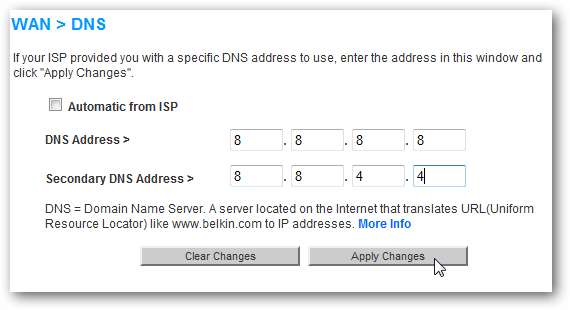
หลังจากที่คุณใช้ DNS การเปลี่ยนแปลงเราเตอร์ของคุณอาจต้องรีสตาร์ทซึ่งในกรณีของ Belkin จะเป็นการรีบูต 40 วินาที หลังจากเราเตอร์รีบูตให้ดำเนินการทดสอบการตั้งค่าเพื่อตรวจสอบว่าใช้งานได้
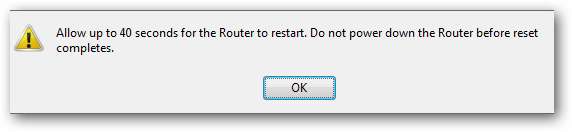
เพิ่ม Google DNS ไปยัง Ubuntu Linux
เราจะมาดูการเพิ่ม Google DNS ไปยัง Ubuntu 9.10 คลิกที่ System \ Preferences \ Network Connections
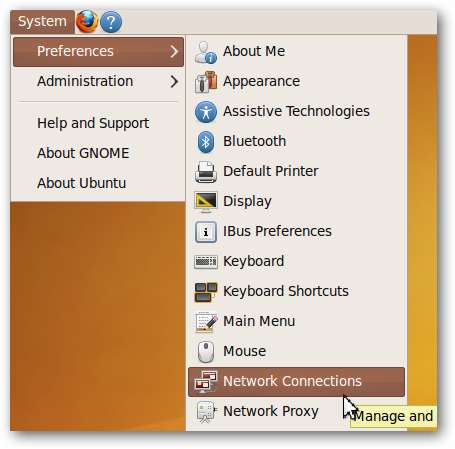
เลือกการเชื่อมต่ออีเธอร์เน็ตหรือไร้สายและคลิกที่แก้ไข
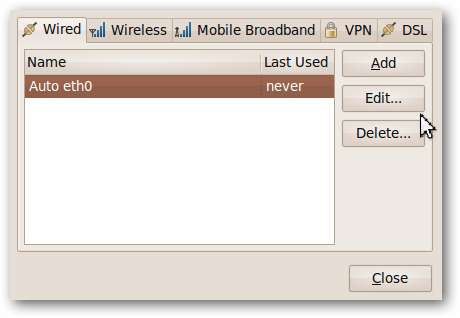
คลิกที่แท็บการตั้งค่า IPv4 และเปลี่ยนกล่องดรอปดาวน์วิธีการเป็น ที่อยู่อัตโนมัติ (DHCP) เท่านั้น . ในช่องเซิร์ฟเวอร์ DNS ให้ป้อนที่อยู่ DNS ของ Google สองรายการคั่นด้วยช่องว่างจากนั้นคลิกใช้
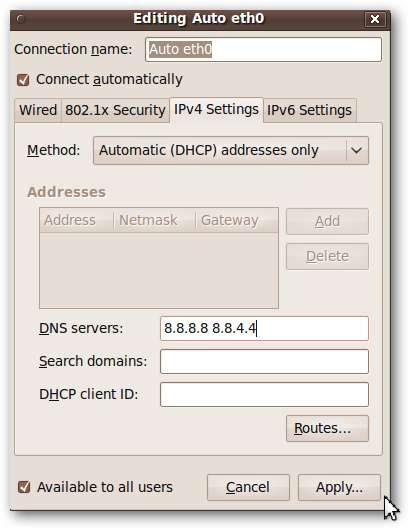
พิมพ์รหัสผ่านระบบของคุณแล้วคลิกที่ Authenticate และปิดหน้าจอที่เหลือ จากนั้นไปที่เบราว์เซอร์ของคุณและตรวจสอบให้แน่ใจว่าการตั้งค่าสำเร็จ
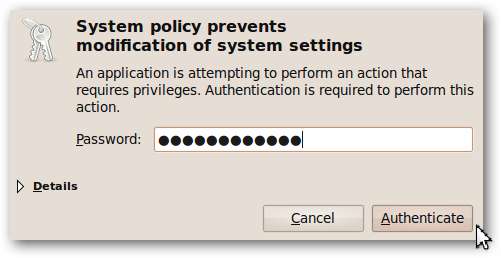
สรุป
ฉันใช้มันในช่วงสองสามวันที่ผ่านมาและหน้าเว็บโหลดเร็วขึ้นด้วยการตั้งค่า Google DNS ผ่าน OpenDNS และเร็วกว่า ISP ของฉันมาก แม้ว่าหน้าเว็บจะแสดงผลเร็วกว่าเล็กน้อยด้วย Google DNS แต่ก็ไม่มีการตั้งค่าที่ยอดเยี่ยมของ OpenDNS เช่นการกรองเนื้อหาการแก้ไขการพิมพ์ผิดแผงควบคุมผู้ใช้และอื่น ๆ แน่นอนคุณสามารถเพิ่มลงในคอมพิวเตอร์ Mac ของคุณได้เช่นกันและเซิร์ฟเวอร์ใด ๆ ก็ได้หากต้องการ ฉันได้อ่านรายงานที่แตกต่างกันและดูเหมือนว่าผู้ใช้จากต่างประเทศจะได้รับประโยชน์มากมายจากการใช้รายงานนี้ เราสนใจในสิ่งที่คุณคิด คุณเคยใช้ Google Public DNS หรือไม่ ถ้าเป็นเช่นนั้นแบ่งปันผลลัพธ์ของคุณโดยแสดงความคิดเห็นด้านล่าง







